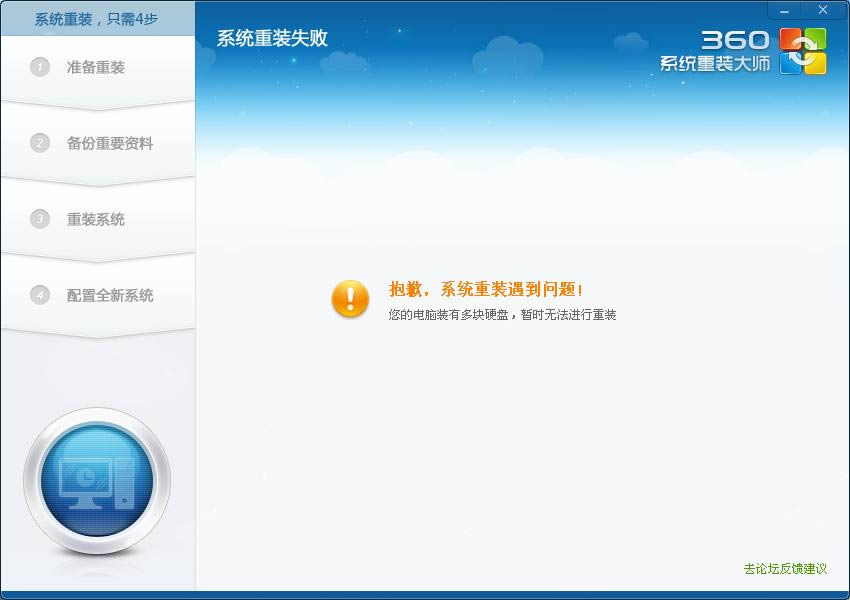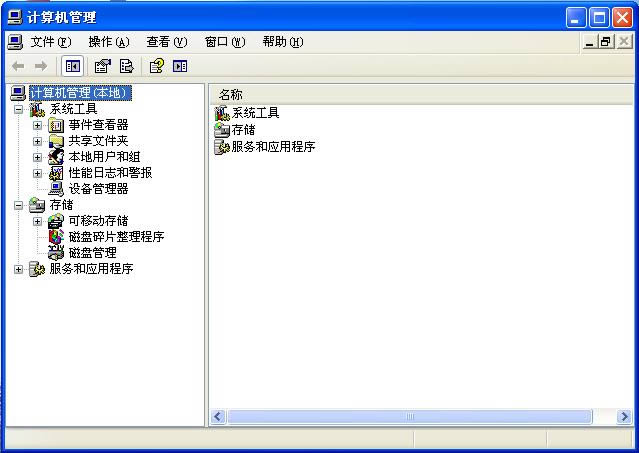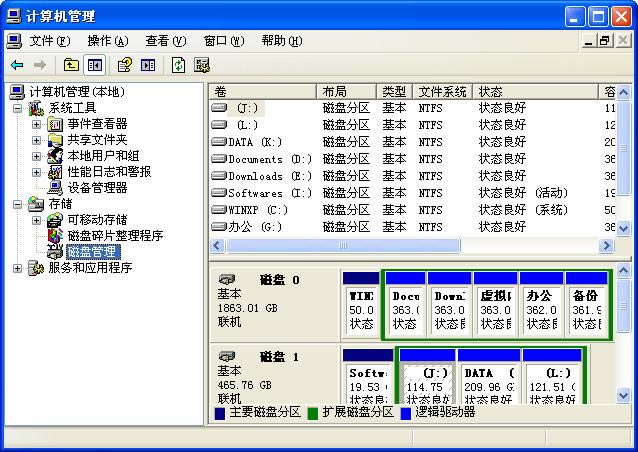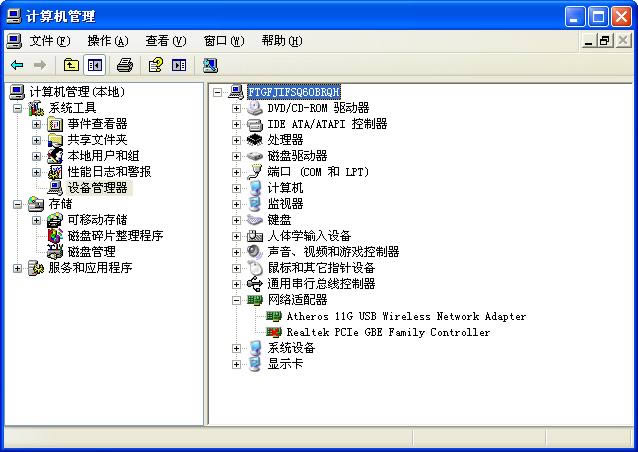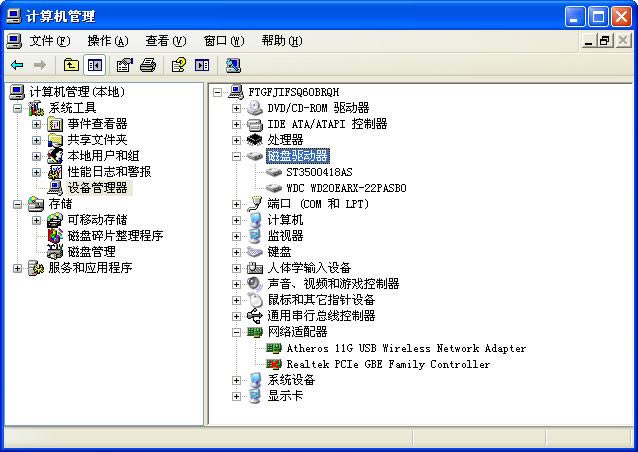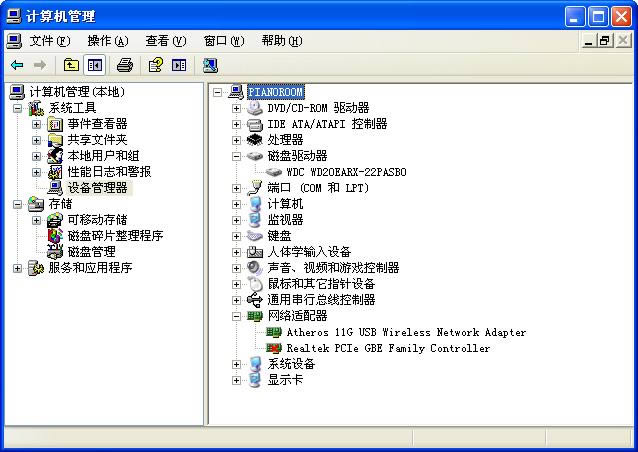讓360系統重裝大師支持多硬盤的方法
發表時間:2023-06-24 來源:本站整理相關軟件相關文章人氣:
[摘要]在目前狀況下,系統重裝并不支持多硬盤,如圖。但我們稍加處理就可以了。也許有人說,是不是在系統重裝時把其他的硬盤都從機箱里拿掉?這也許是個辦法,但未免太麻煩了,弄不好,拔錯了,連開機也開不開了。下面介...
在目前狀況下,系統重裝并不支持多硬盤,如圖。
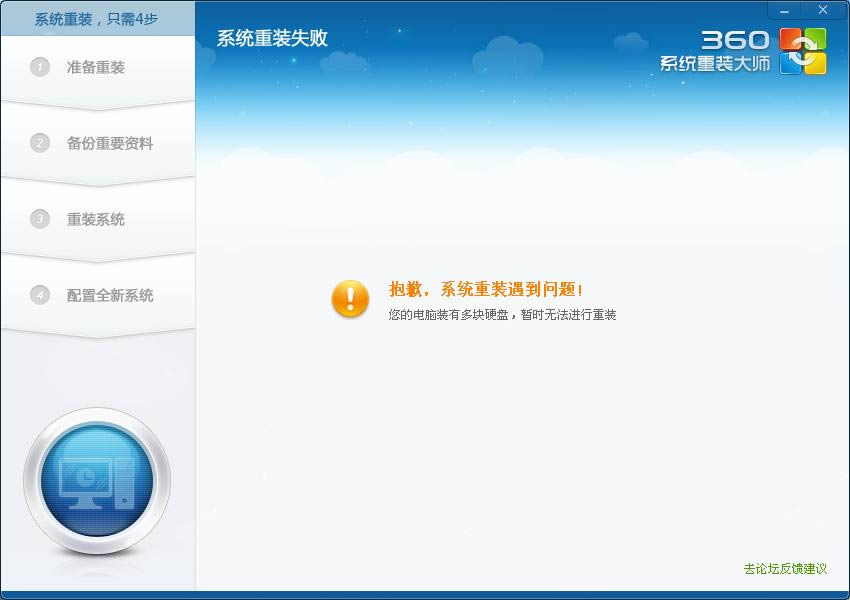
但我們稍加處理就可以了。
也許有人說,是不是在系統重裝時把其他的硬盤都從機箱里拿掉?這也許是個辦法,但未免太麻煩了,弄不好,拔錯了,連開機也開不開了。
下面介紹另一個方法,絕對有效,親自試過,絕對原創!轉載必須注明出處。
首先先看一下電腦究竟有幾塊硬盤。我這里只說XP系統專業版32位,其他系統不一定適用。(不過似乎windows 7也差不多)
在桌面上右擊“我的電腦”,點“管理”,彈出“計算機管理”窗口,如圖。
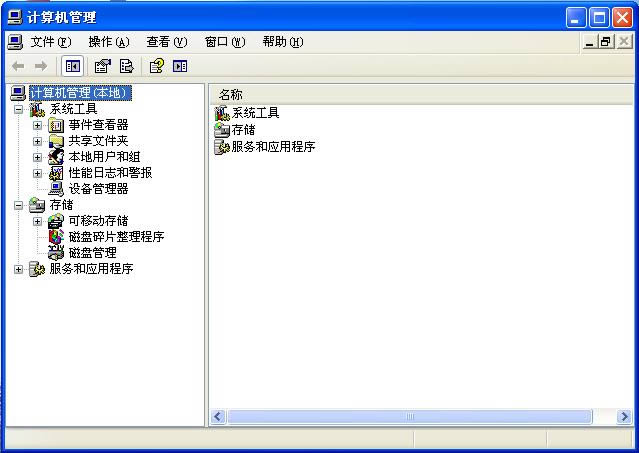
單擊下面“磁盤管理”,如圖。
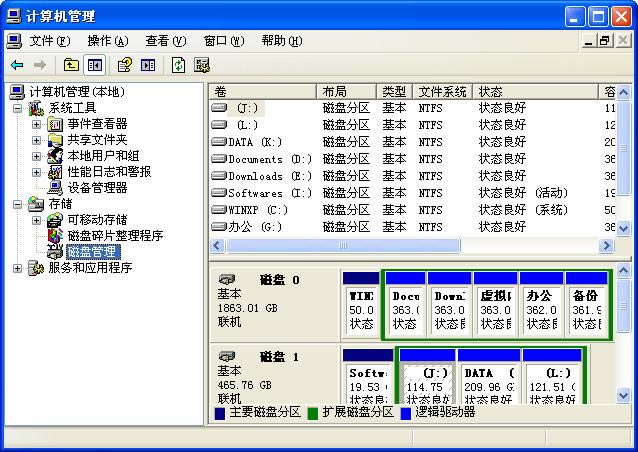
我的電腦上就有兩塊硬盤,磁盤0就是系統所在盤。從上面那個表也可以看出,C分區為系統所在分區,而C分區又在磁盤0上,那么磁盤0就是系統所在盤了。請大家也確認一下系統所在盤,免得一會兒弄錯了。
右擊磁盤,點“屬性”,可以看個磁盤的名稱,如圖。

圖中左邊是我的磁盤0,右邊是我的磁盤1。也看一下你的各個磁盤的名字吧,務必記下來,千萬別弄顛倒了。
知道了各磁盤的名稱,下面就是關鍵一步了:卸載非系統盤。
看到這你可能有點害怕,不太懂的朋友可能就不敢下手了。我負責地告訴你,沒事。首先,系統盤你是卸載不掉的,不用擔心會卸載錯。其次,卸載掉的磁盤在電腦重啟后又會自動安裝,不影響你使用。我們這里只是通過卸載掉非系統盤讓360系統重裝大師檢測不出其他硬盤,以便進行系統重裝。
還看剛才“計算機管理”窗口。這次我們點上面“設備管理器”,如圖。
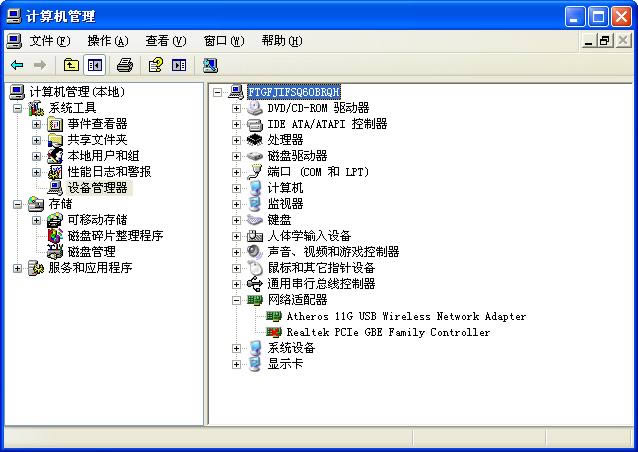
點“磁盤驅動器”前面那個小加號,把它打開。
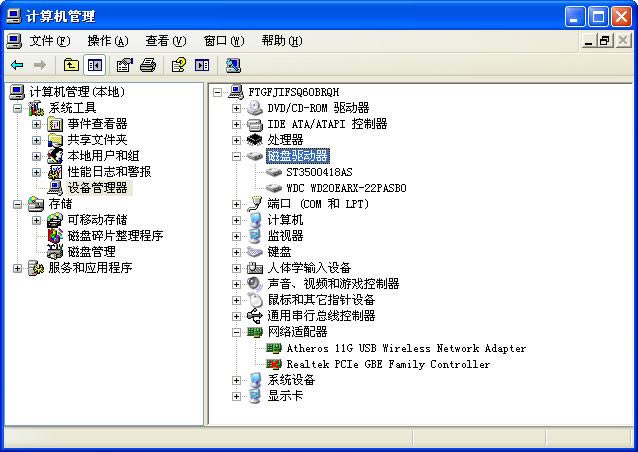
可以看到我的兩塊硬盤,上面是我的磁盤1,下面是我的磁盤0,即系統所在盤。也看一看你的磁盤吧。
點一下非系統盤,點一下上面的小叉號

,指向它時彈出說明“卸載”。也可以右擊磁盤,點“卸載”,效果一樣。把所有的非系統盤都卸載掉。我只有一個非系統盤,現在將它卸載。

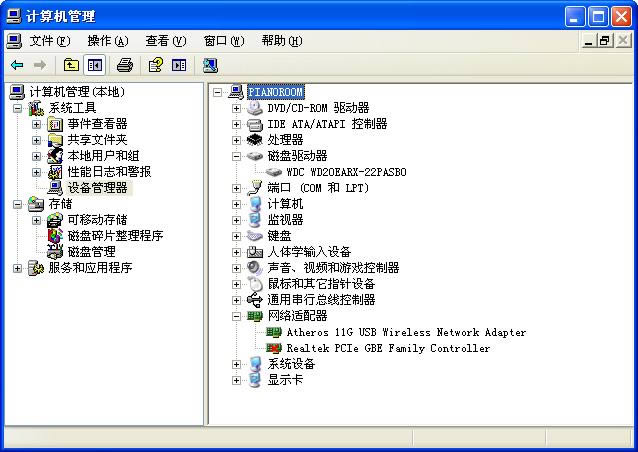
哈哈!只剩一個硬盤了,終于可以重裝系統了。
注意:
1.若提示無法卸載,可重啟后重試。
2.卸載后不可重啟,因為一重啟,磁盤又會自動安裝了。現在,我們就只有一個系統盤了,讓我們盡情地重裝系統吧。
怎么樣?工作人員也沒想到這招吧?
裝機軟件,全自動在線安裝過程,無需電腦技術,小白在家也可自己完成安裝,純凈穩定,裝機必備之選!